Selvom smartphone er stadig mere populær rundt om i verden, er den lille skærm stadig et stort problem. Når du er sammen med din familie og venner, kan du måske dele nogle fotos, film eller videoer med dem på det store tv. Der er mange smarte tv'er på markedet udstyret USB-port.
Hvad kan du dog gøre, hvis tv'et ikke har en USB-port, eller du ikke har noget USB-drev?
Chromecast er en digital medieafspiller udviklet af Google. Det har kapacitet til at streame mediefiler fra din mobiltelefon eller computer til tv'er trådløst. Det kan være så let som muligt at spille slideshow på Chromecast.

Afspil slideshow på Chromecast
Hvis du vil afspille slideshow på Chromecast, skal du have en sendende enhed, ligesom en Windows-computer. Trinene er tilgængelige for alle Windows-maskiner.
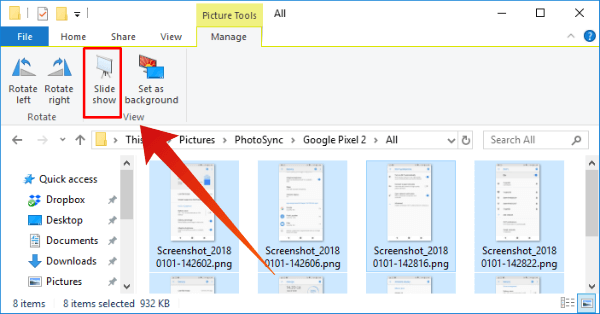
Trin 1 Konfigurer Chromecast med dit tv, og tilslut både Chromecast og din computer til det samme Wi-Fi-netværk.
Tip: Hvis det er første gang, du bruger din Chromecast, skal du konfigurere den i Google Home-appen på din telefon.
Trin 2 Gå til den mappe, der gemmer de fotos, du vil se på dit tv. Tryk på ikonet Nedad i øverste højre hjørne for at få vist menulinjen.
Trin 3 Vælg menuen Billedværktøjer, og klik på Diasshow i fanen Administrer. Det viser billederne i diasshowtilstand.
Tip: Hvis du kun ønsker at caste flere billeder, skal du vælge dem og klikke på ikonet Slideshow.
Trin 4 Derefter vises slideshowet på dit tv gennem Chromecast.
Hvis du har slideshow på iTunes, kan du også let stream indhold fra iTunes til Chromecast.
Mac-maskiner inkluderer ikke slideshow-funktionen. På den anden side kan du afspille diasshows på Chromecast fra Googles Chrome. Denne måde er tilgængelig for både Mac og Windows.
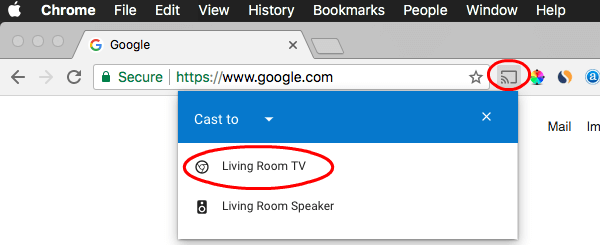
Trin 1 Tilslut din Chromecast og dit tv, og sæt Chromecast og din computer under det samme Wi-Fi-netværk.
Trin 2 Installer den nyeste version af Chrome på din Mac, eller opdater din Chrome-browser, hvis du allerede har den.
Trin 3 Kør din Chrome-browser på din Mac-computer, og klik på Cast-ikonet, som normalt er til højre for adresselinjen.
Trin 4 Vælg din Chromecast-enhed i dialogboksen Cast til. Klik og udvid derefter Cast til etiketten, og vælg Cast desktop som kilde.
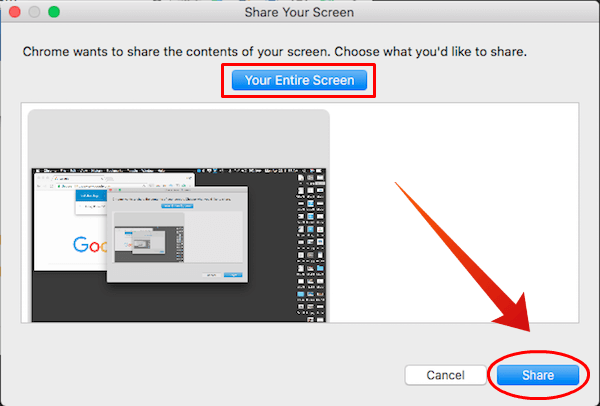
Trin 5 Når du bliver bedt om det, skal du klikke på knappen Hele skærmen og derefter trykke på Del. Åbn nu det slideshow eller video, du vil afspille på Chromecast. Det vises også på dit tv.
Trin 6 Når det er gjort, skal du klikke på Stop-knappen for at skære forbindelse.
Til afspil slideshows på tv bruger Chromecast fra en mobiltelefon, har du brug for en tredjepartsapp, f.eks. Google Fotos og Photo Video Cast til Chromecast.
Sådan castes slideshows fra Android til Chromecast
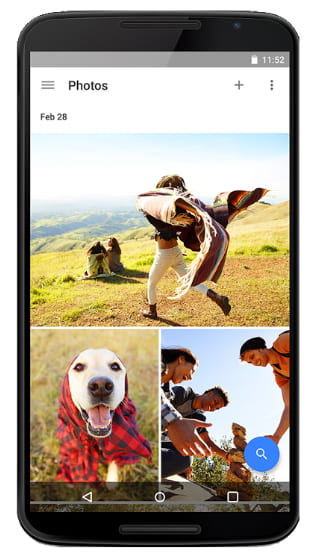
Trin 1 Åbn Google Fotos-appen, log på din Google-konto og upload slideshowet til appen.
Trin 2 Tryk på Cast-ikonet øverst til højre på skærmen, og vælg din Chromecast-enhed.
Trin 3 Åbn derefter foto- eller videobiblioteket i din Fotos-app, og derefter går det til dit tv, hvis du har tilsluttet dit tv til Chromecast-enheden.
Bemærk: Cast-funktionen er kun tilgængelig i den nyeste version af Google Fotos, så du skal opdatere den.
Sådan streames lysbilledshows fra iPhone til Chromecast
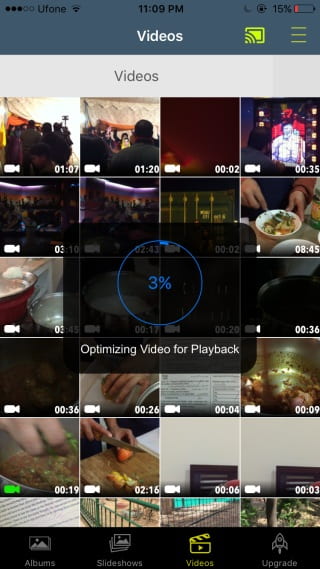
Trin 1 Photo Video Cast til Chromecast er gratis at downloade i App Store og bruges til at afspille medieindhold på Chromecast fra iOS-enheder.
Trin 2 Start appen fra din startskærm, tryk på Cast-knappen øverst på skærmen, og indstil din Chromecast-enhed som modtagerenhed.
Trin 3 Find det nederste område, tryk på fanen Slideshow, og tilføj dine fotos og videoer for at oprette et lysbilledshow til afspilning på Chromecast.
Derefter Chromecast afspiller videoer direkte.
Bemærk: Appen giver dig mulighed for at tilpasse videoopløsning, komprimering, visningstilstand og andre indstillinger.

Aiseesoft Slideshow Creator er en af de bedste slideshow skaber software med omfattende fordele.
Hvis du leder efter en enkel måde at lave slideshows til at spille på Chromecast, er Slideshow Creator tilsyneladende den bedste mulighed.
Lær her til opret et lysbilledshow med musik og fotos.
Her er videoen om at lave lysbilledshows til dig. Klik på det for at kontrollere.


I henhold til delingen ovenfor kan du muligvis forstå, hvordan du ser lysbilledshow og videoer på tv'er ved hjælp af Chromecast. Proceduren er forskellig afhængigt af kildeenhederne. Hvis du vil caste indhold fra computeren, kan Chrome-browseren imødekomme dit behov. Når det kommer til mobiltelefonen, kan du bruge Google Fotos eller Photo Video Cast til Chromecast.